10 điều tuyệt vời bạn có thể làm với các lớp
Các lớp là những gì cho phép bạn xây dựng một dự án từ các nền tảng ban đầu đến những điểm nhấn hoàn thiện. Thật khó để tin bây giờ, nhưng họ không phải lúc nào cũng là một tính năng trong Photoshop CC. Được; Nó chỉ ở phiên bản thứ ba mà họ đã được thêm vào.
Những ngày này, các lớp nằm ở trung tâm của tất cả mọi thứ bạn làm, và thật khó để tưởng tượng bất kỳ loại dự án nào mà không có chúng. Chúng không chỉ là một công cụ để giữ cho bạn có tổ chức, họ giúp bạn cấu trúc công việc của bạn, từ lớp nền lên. Chìa khóa để tạo ra hình ảnh tuyệt vời hoặc thiết kế thử nghiệm Không nhất thiết là cách bạn có kỹ năng như một nghệ sĩ: miễn là bạn giữ cho các lớp và quy trình làm việc đơn giản, thật dễ dàng để tạo ra một thứ gì đó đáng kinh ngạc.
Cho dù bạn đang tôn tạo chân dung của mình, tạo công việc lấy cảm hứng từ kiểu chữ hoặc tạo thành phần isometric, các lớp là chìa khóa. Có rất nhiều điều để khám phá từ tính năng tổ chức đơn giản này và bằng cách học các mẹo và thủ thuật nhỏ để tối ưu hóa việc sử dụng lớp của bạn, bạn có thể cải thiện sự hiểu biết và sử dụng Photoshop nói chung.
Họ có thể không phải là thứ bạn nhận thấy khi bạn nhìn vào một bức tranh, nhưng rất có thể là bảng Lớp sẽ đứng sau những hình ảnh đẹp nhất bạn từng tạo trong Photoshop. Để giúp bạn lấy cảm hứng, đây là 10 điều tuyệt vời bạn có thể làm với họ.
Tải về các tập tin để đi cùng với những lời khuyên này.
01. Sử dụng Fill / Opacity
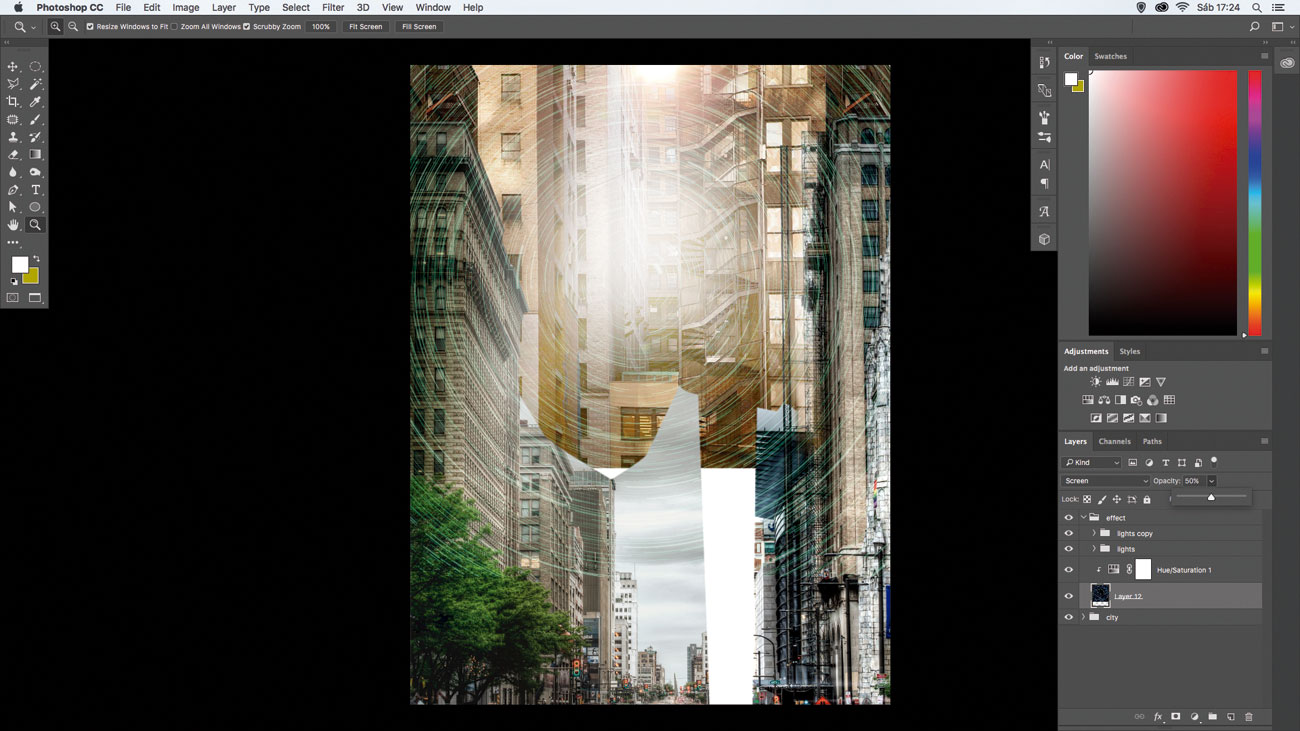
Một cách tốt để kết hợp một hình ảnh mới hoặc hiệu ứng vào cảnh là hoạt động với Fill / Opacity. Đặt ảnh 'main_texture.jpg', thay đổi chế độ hòa trộn thành màn hình và để làm cho nó mềm hơn, hãy chuyển đến menu Opacity và thay đổi nó thành 50%.
02. Chuyển đổi sang đối tượng thông minh
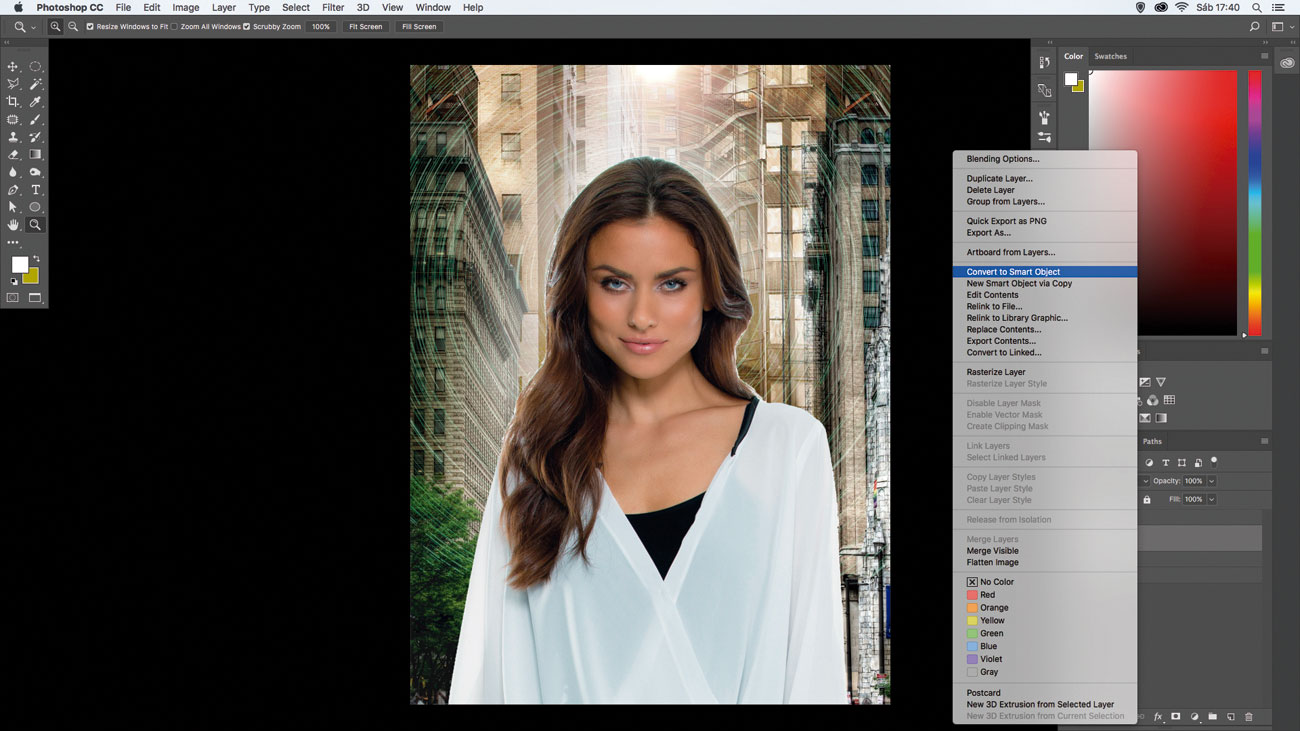
Nhấp vào lớp người phụ nữ, Ctrl. / Nhấp chuột phải và chọn Chuyển đổi sang đối tượng thông minh. Điều này sẽ giữ kích thước ban đầu của hình ảnh, do đó có thể làm giảm kích thước và sau đó tăng trở lại mà không làm mất bất kỳ thông tin hình ảnh nào.
03. Làm sắc nét với các lớp được hợp nhất
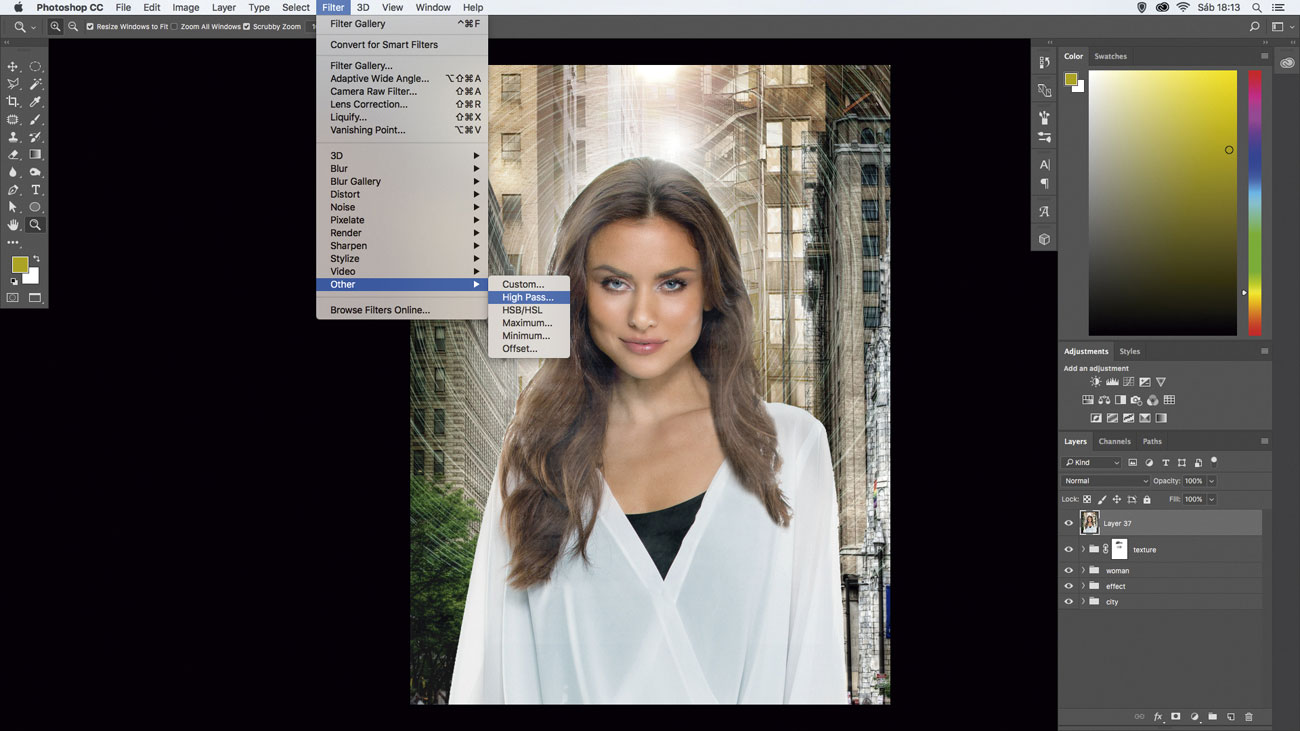
Để nhanh chóng áp dụng bộ lọc thông cao cho toàn bộ hình ảnh, chọn tất cả các lớp và hợp nhất ở đầu ngăn xếp của bạn ( cmd. / Ctrl. +. alt. +. thay đổi. +. Vả ). Sau đó đi đến Bộ lọc & GT; Khác & gt; High Pass, được đặt thành 2px và thay đổi chế độ hòa trộn thành ánh sáng mềm.
04. Thêm kết cấu
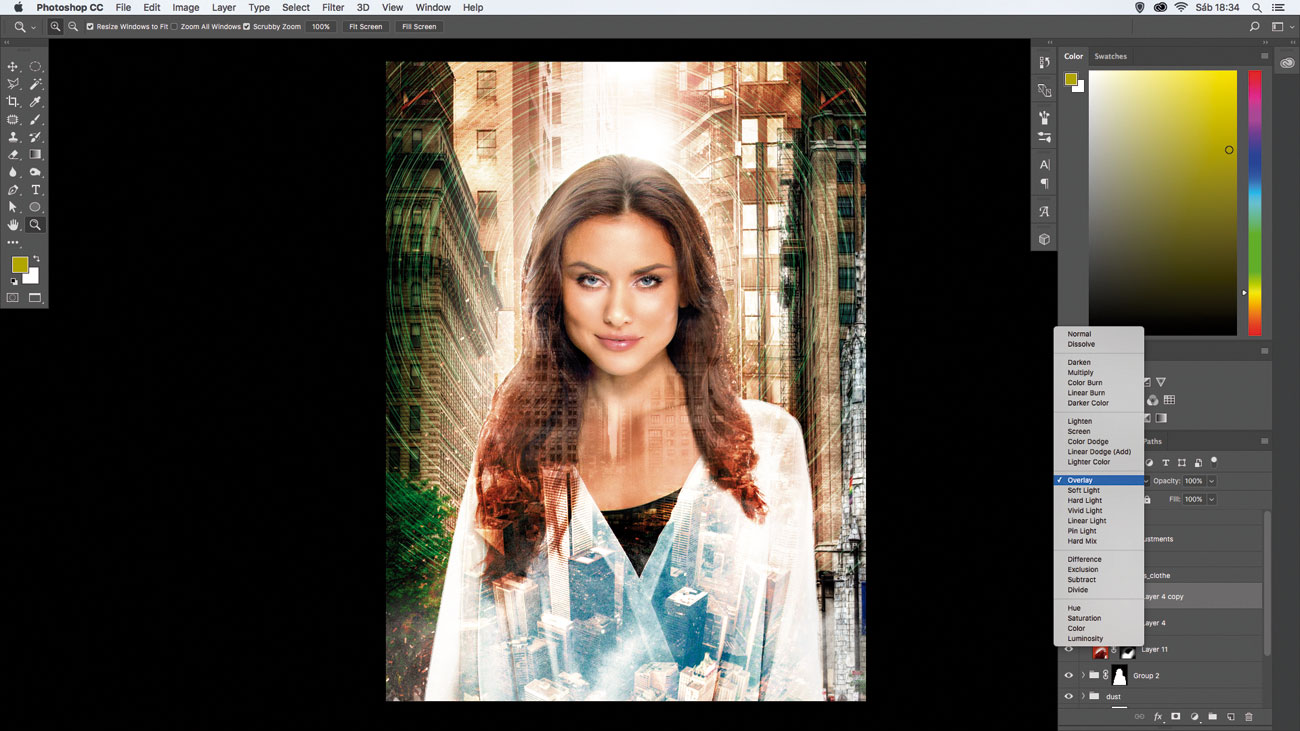
Để làm cho tác phẩm nghệ thuật của bạn trở nên thú vị hơn, hãy thêm một kết cấu thành phố vào quần áo. Để làm điều đó, hãy thêm 'City_womans_clothes.jpg' và thay đổi chế độ hòa trộn thành Lớp phủ. Để tăng cường nó, trùng lặp ( cmd. / Ctrl. +. Như J. ) và thay đổi độ mờ thành 80%.
05. Thêm không khí với bộ lọc / điều chỉnh

Chọn một nền, một mô hình và một mảng các đối tượng bổ sung. Chọn và cách ly các yếu tố. Đặt và sắp xếp các mảnh trong psd chính. Lớp chúng lên và che dấu khi cần thiết. Tiếp theo hợp nhất các lớp của bạn bằng cách chọn lớp trên cùng và nhấn cmd. / Ctrl. +. opt / alt. +. thay đổi. +. Vả . [Photoshop: Ctrl. / Nhấp chuột phải vào lớp, chọn Chuyển đổi thành đối tượng thông minh.]
Áp dụng một ống kính flare thông qua bộ lọc & gt; Render & gt; Ống kính flare. Trong CC, tăng cường với bộ lọc & GT; Máy ảnh lọc thô. Cuối cùng, sử dụng các lớp điều chỉnh khác nhau cho cả hai thống nhất các yếu tố khác nhau và thiết lập và thực thi cảm giác.
Bộ lọc ảnh, Hue / Saturation và Rung (CC) Nghiêng khí quyển theo hướng giảm giá ấm áp. Điều chỉnh nhiều màu sắc (CC) Tinh chỉnh màu sắc và đẩy giao diện.
06. Lớp một hỗn hợp tưởng tượng

Mặt nạ (cả cắt và lớp) giúp bạn trộn bất cứ thứ gì cho hỗn hợp đáng kinh ngạc. Nền tảng của hình ảnh này là một hình ảnh chứng khoán của bàn tay tương tác với điện thoại thông minh hiển thị một màn hình trống. Một mặt nạ cắt là một cách tuyệt vời để nhúng thứ gì đó bên trong một màn hình như thế này. Lô một lớp hình dạng với công cụ bút (Đảm bảo nó được đặt thành định hình trong thanh tùy chọn để giữ cho nó để giữ cho Vector) để chăn màn hình.
Nếu bạn không có công cụ Pen, hãy tạo một lựa chọn màn hình bằng (các) công cụ lựa chọn yêu thích của bạn, thêm một lớp mới và điền vào lựa chọn (bất kỳ màu nào sẽ thực hiện, vì nó sẽ được bảo hiểm).
Đặt một hình ảnh trên hình dạng. Di chuyển, tỷ lệ, xoay và thực hiện bất kỳ biến đổi nào để có được hình ảnh để phù hợp với hình dạng. opt / alt. -Nhấp vào giữa hai lớp để tạo mặt nạ. Tiếp tục di chuyển và biến đổi hình ảnh bị che cho vị trí tốt nhất. Phần còn lại của hình ảnh là các yếu tố hỗ trợ chủ đề. Mỗi đều được chọn và cách ly hoặc sáp nhập với mặt nạ lớp. Chúng được đặt ở trên và dưới lớp điện thoại thông minh để đẩy kích thước. Một tiểu đoàn các lớp điều chỉnh làm tròn vẻ ngoài.
07. Tạo một cảnh isometric

Một trong những điều tuyệt vời nhất về Photoshop là bạn có thể tạo lại một cái gì đó đã tồn tại - biển và cuộc sống dưới nước - nhưng không phải là cách bạn mong đợi.
Tạo một lớp mới, sử dụng công cụ hình chữ nhật Marquee ( M. ), làm cho một hình vuông và vẽ nó ( alt. +. del. ) xám. Chuyển đến menu 3D và chọn 'Đùn 3D mới từ lớp đã chọn'. Điều chỉnh phối cảnh, đặt các góc xung quanh trục. Cuối cùng đặt độ sâu đùn đến 15,4cm.
Tiếp theo, tạo một lớp mới, sử dụng Công cụ Pen ( P. ) để thực hiện lựa chọn xung quanh một mặt của hình vuông, kích hoạt nó ( alt. +. đi vào ), tạo một nhóm lớp ( cmd. / Ctrl. +. G. ) và nhấn Thêm lớp Lớp. Bây giờ mọi hình ảnh sẽ được đặt trong thư mục sẽ theo hình dạng của mặt nạ.
Để tạo một phong cách thực tế, hãy sử dụng bộ sưu tập bộ lọc. Chọn tất cả các lớp cho các cạnh của hình vuông và hợp nhất ( cmd. / Ctrl. +. alt. +. thay đổi. +. Vả ), sau đó đi đến Bộ lọc & GT; Bộ lọc bộ sưu tập, chọn bộ biến dạng, sau đó bộ lọc thủy tinh và biến dạng: 10, độ mượt: 14 và tỷ lệ: 66%.
08. Lớp lên một thành phần typographic

Trộn các chữ cái, từ và hình ảnh có thể dẫn đến một số hình ảnh hấp dẫn và kích thích suy nghĩ. Khán giả của bạn không chỉ có thể ngưỡng mộ sản phẩm cuối cùng, mà bạn có thể có một vụ nổ tạo ra trò chơi câu đố của thành phần.
Chọn một tiêu điểm và một hoặc hai phông chữ, sau đó bắt đầu xây dựng nền tảng của thành phần. Nếu bạn muốn tự tạo các chữ cái, bằng mọi cách hãy đi cho nó. Quét chữ của bạn vào và theo dõi và hoàn hảo với công cụ Pen. Nếu bạn là một công cụ bút Maestro, bạn chắc chắn có thể thử xây dựng chữ trực tiếp trên khung vẽ.
Sử dụng Công cụ Move và Transform miễn phí để sắp xếp các phần tử. Khi bạn xây dựng mọi thứ, hãy nghĩ về những gì có thể được thêm vào. Có phông chữ bổ sung cho những gì bạn có đang diễn ra? Có hình ảnh hoặc các yếu tố có thể được giới thiệu để giúp thúc đẩy chủ đề của bạn?
Khi thành phần bắt đầu phát triển, bạn sẽ tự nhiên thấy rằng một số đối tượng có thể không còn cần thiết nữa. Garing Down thường là một phần quan trọng của quá trình. Bạn có thể chọn ẩn một lớp (nhấp vào biểu tượng 'mắt' tương ứng) so với việc dọn rác vĩnh viễn nếu bạn tin rằng bạn có thể xem xét lại sự bao gồm của nó sau đó.
Thêm các đối tượng vector đơn giản có thể hoàn hảo để tăng cường hỗn hợp typographic của bạn. Tranh thủ công cụ hình dạng cho các hình dạng hình học hoặc tùy chỉnh hoặc sử dụng công cụ bút để vẽ các hình dạng của riêng bạn (đảm bảo đặt thành hình trong thanh tùy chọn để giữ cho chúng vector).
Cuối cùng, buộc mọi thứ cùng với các tô điểm như các lớp điều chỉnh, viết nguệch ngoạc tự do và kết cấu phủ.
09. Tô màu kỹ thuật số với các lớp

Các lớp là cơ bản nhất, nhưng là một trong những tính năng mạnh nhất trong Photoshop. Cách tốt nhất để mô tả một lớp là tưởng tượng các tờ giấy xếp chồng lên nhau. Mỗi tờ có thể trong suốt, mờ đục hoặc chứa tất cả các loại thiết kế, hình ảnh và văn bản. Trong những năm qua, các tính năng mới đã được thêm vào Photoshop, làm cho các lớp một cấu trúc phức tạp. Ngày nay, các tính năng như các lớp điều chỉnh, mặt nạ lớp và các lớp cắt đều là một phần của vũ trụ lớp.
Trong hình ảnh này, chúng tôi đã sử dụng một số tính năng này để tạo ra nghệ thuật kỹ thuật số bắt mắt. Để bắt đầu, hãy mở một bức ảnh, sau đó áp dụng lớp điều chỉnh Gradient Fill và thay đổi chế độ hòa trộn của nó thành màu sắc, để tạo chuyển đổi đầy màu sắc đối với khuôn mặt của người phụ nữ. Trong bước tiếp theo, nhân đôi lớp người phụ nữ bốn lần, đặt tất cả các lớp lên trên lớp tô màu gradient.
Sau đó sử dụng lớp điều chỉnh cân bằng màu để thay đổi màu của mỗi lớp, tạo bốn biến thể màu (đỏ, xanh lá cây, xanh dương và vàng). Bây giờ thay đổi chế độ hòa trộn cho các lớp màu tối hơn hoặc màu nhạt hơn, tùy thuộc vào những gì hoạt động tốt nhất để trộn các hình ảnh. Tiếp theo, ẩn các lớp bằng mặt nạ lớp (Chuyển đến Lớp & GT; Lớp Mask & GT; Ẩn tất cả).
Cuối cùng, lấy công cụ Brush ( B. ), Chọn một bàn chải Spatter, thay đổi kích thước của nó và đặt màu nền trước thành màu trắng. Bây giờ sơn các nét ngẫu nhiên trên mặt nạ lớp để tiết lộ màu sắc và tạo hiệu ứng sơn đẹp này.
10. Thêm độ sâu bằng cách sử dụng các kiểu lớp
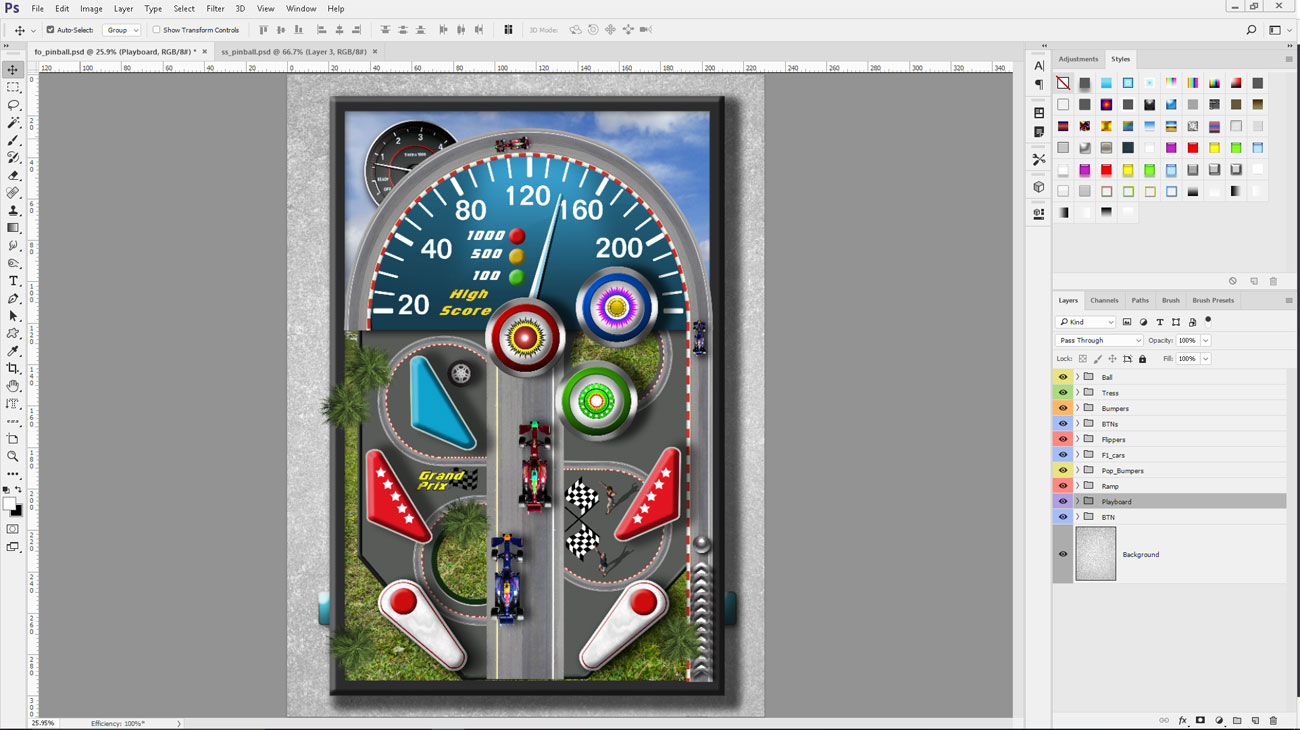
Lớp Kiểu là một tính năng mạnh mẽ và linh hoạt trong Photoshop. Chúng cho phép bạn dễ dàng thêm các hiệu ứng đặc biệt vào một lớp. Các phong cách làm việc trên một lớp duy nhất. Những lớp này có thể là một hình ảnh, hình dạng hoặc văn bản. Chúng hoàn toàn không phá hủy, có nghĩa là dữ liệu pixel từ hình ảnh gốc vẫn còn nguyên vẹn sau khi áp dụng hiệu ứng, cho phép bạn chỉnh sửa chúng bất cứ khi nào bạn muốn.
Mỗi khi bạn áp dụng một kiểu mới vào một lớp, biểu tượng 'FX' sẽ xuất hiện bên cạnh tên của lớp trong bảng điều khiển Lớp. Để chỉnh sửa hiệu ứng, bấm đúp vào biểu tượng 'FX' để truy cập vào cửa sổ Layer Style. Có lẽ bạn đã quen với một số hiệu ứng như Drop Shadow, Bevel và Chạm nổi và Đột quỵ - chúng thường được sử dụng để thêm bóng tối và tạo cảm giác sâu. Có những phong cách khác có thể được kết hợp để tạo ra các hiệu ứng phức tạp hơn, chẳng hạn như lớp phủ màu, satin và bên trong / bên ngoài.
Để áp dụng một phong cách mới, hãy truy cập Lớp & GT; Lớp phong cách. Chọn hiệu ứng bạn muốn và điều chỉnh các cài đặt để thay đổi diện mạo của nó. Photoshop có một số phong cách tuyệt vời đã sẵn sàng để được sử dụng trong dự án của bạn. Để truy cập chúng, hãy truy cập Windows & GT; Phong cách. Nhấp vào nút Kiểu ở đầu bảng, sau đó chọn thư viện mong muốn từ menu thả xuống ở khu vực phía trên bên phải. Trong hộp thoại Layer Style, bạn có thể thêm nhiều kiểu hơn, tùy chỉnh các hiệu ứng, xóa hoặc lưu chúng.
Bài viết này ban đầu xuất hiện trong Creative Creative. Mua lại vấn đề đây .
Những bài viết liên quan:
- 7 mẹo hàng đầu để sử dụng mặt nạ Photoshop Layer
- Làm việc với các lớp trong Photoshop: Layer Styles
- 38 plugin Photoshop tốt nhất
Cách - Các bài báo phổ biến nhất
Cách cấu trúc các truy vấn phương tiện trong Sass
Cách Sep 13, 2025[số 8] Thực tế mọi trang web hiện được xây dựng với ít nhất một cái gật đầu với thiết kế web �..
Cách tạo một kỹ năng Alexa cho trang web của bạn
Cách Sep 13, 2025[số 8] Nhiều người trong chúng ta bây giờ có một số loại trợ lý giọng nói xung quanh nhà, cho dù đó l�..
rải rác cây với V-Ray
Cách Sep 13, 2025[số 8] Thêm chi tiết vào cảnh của bạn luôn là cách để đi khi bạn muốn đạt được sự hiện thực h�..
Cách nhấn mạnh điểm đầu mối của một hình ảnh
Cách Sep 13, 2025[số 8] Sử dụng các yếu tố của bạn bút chì được bảo vệ là một cách tuyệt vời để ..
Cách tạo proxy dịch chuyển đỏ trong rạp chiếu phim 4D
Cách Sep 13, 2025[số 8] CINema 4D. Tuyệt vời ở nhiều thứ, nhưng nó có thể chậm lại khi nó có rất nhiều đố..
Tạo hiệu ứng cổng thông tin trong Maya
Cách Sep 13, 2025[số 8] Hiệu ứng cổng thông tin đó trong Dr Strange rất đặc biệt. Đó là khá nhiều hiệu ứng duy nhất t..
Cách chụp ánh sáng bằng dầu
Cách Sep 13, 2025[số 8] Ánh sáng là thứ luôn truyền cảm hứng cho các họa sĩ - cho dù đó là mặt trời chiếu trên những..
Cách thiết kế quảng cáo cho một thương hiệu tưởng tượng
Cách Sep 13, 2025Khi thiết kế cho một thương hiệu, cho dù đó là một công ty đã được thiết lập hoặc một khởi nghiệp mà bạn đang thực hiện sự dẫn đầu sáng tạ..
Thể loại
- AI & Machine Learning
- Airpods
- Amazon
- Amazon Alexa & Amazon Echo
- Amazon Alexa & Amazon Echo
- Amazon Fire TV
- Video Prime Của Amazon
- Android
- Điện Thoại & Máy Tính Bảng Android
- Điện Thoại & Máy Tính Bảng Android
- TV Android
- Apple
- Apple App Store
- Homekit & Homepod Apple
- Táo Nhạc
- Apple TV
- Apple Watch
- Ứng Dụng & Ứng Dụng Web
- Ứng Dụng & Ứng Dụng Web
- Âm Thanh
- Chromebook & Chrome OS
- Chromebook & Chrome OS
- Chromecast
- Cloud & Internet
- Đám Mây & Internet
- Đám Mây Và Internet
- Phần Cứng Máy Tính
- Lịch Sử Máy Tính
- Cắt Dây & Truyền Phát
- Cắt Dây Và Phát Trực Tuyến
- Discord
- Disney +
- DIY
- Xe điện
- EREADERS
- Những điều Cần Thiết
- Người Giải Thích
- Chơi Game
- Chung
- Gmail
- Google Assistant & Google Nest
- Google Assistant & Google Nest
- Google Chrome
- Google Docs
- Google Drive
- Google Maps
- Google Play Store
- Google Tấm
- Google Slide
- Google TV
- Phần Cứng
- HBO Max
- Cách
- Hulu
- Tiếng Lóng Internet & Viết Tắt
- IPhone Và IPad
- Kindle
- Linux
- Mac
- Bảo Trì Và Tối ưu Hóa
- Microsoft Edge
- Microsoft Excel
- Microsoft Office
- Microsoft Outlook
- Microsoft PowerPoint
- Các đội Microsoft
- Microsoft Word
- Mozilla Firefox
- Netflix
- Nintendo Switch
- Paramount +
- Chơi Game PC
- Peacock
- Nhiếp ảnh
- Photoshop
- Playstation
- Quyền Riêng Tư & Bảo Mật
- Quyền Riêng Tư & Bảo Mật
- Quyền Riêng Tư Và Bảo Mật
- Roundup Sản Phẩm
- Lập Trình
- Raspberry Pi
- Roku
- Safari
- Samsung Điện Thoại & Máy Tính Bảng
- Điện Thoại & Máy Tính Bảng Samsung
- Slack
- Nhà Thông Minh
- Snapchat
- Phương Tiện Truyền Thông Xã Hội
- Không Gian
- Spotify
- Tinder
- Xử Lý Sự Cố
- TV
- Trò Chơi Video
- Thực Tế ảo
- VPN
- Trình Duyệt Web
- WiFi & Bộ định Tuyến
- WiFi & Bộ định Tuyến
- Windows
- Windows 10
- Windows 11
- Windows 7
- Xbox
- TV YouTube & YouTube
- YouTube & YouTube TV
- Thu Phóng
- Người Giải Thích







